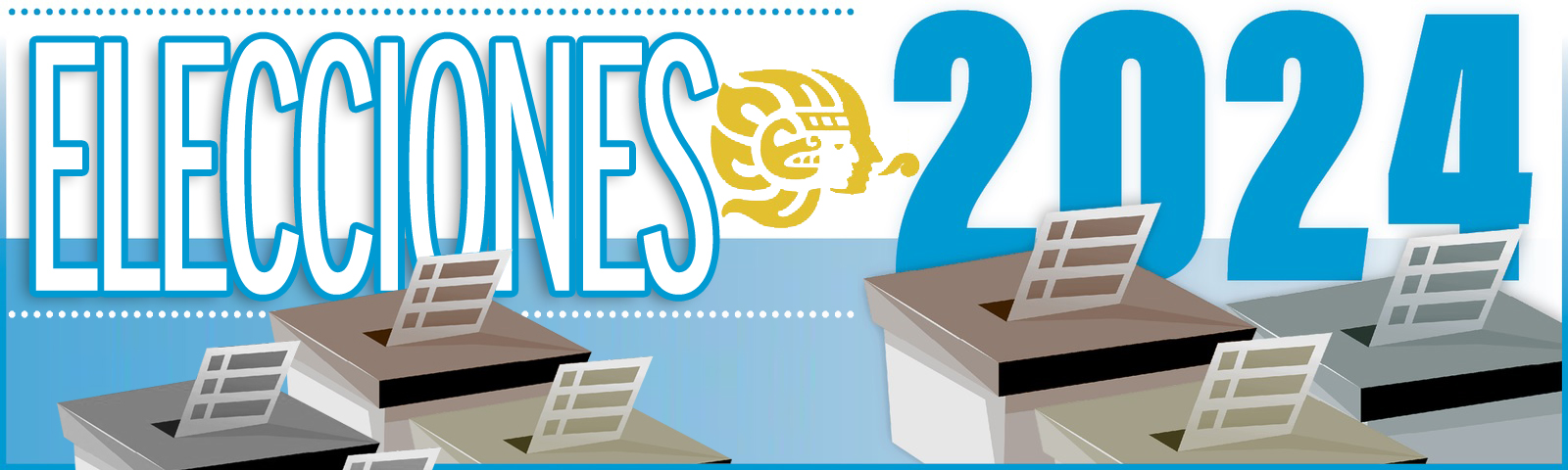Guía paso a paso para migrar su sitio de WordPress a un nuevo host sin tiempo de inactividad

Guía paso a paso para migrar su sitio de WordPress a un nuevo host sin tiempo de inactividad
Migrar un sitio de WordPress no tiene que ser una tarea abrumadora y es que con un poco de organización y siguiendo los pasos correctos, es completamente posible mover tu sitio de un servidor a otro sin que se genere tiempo de inactividad.
En esta guía te explicaremos cómo hacerlo de forma manual, dándote control total sobre el proceso y asegurando que tus visitantes no noten ningún cambio durante la transición.
Hacer una copia de seguridad completa antes de comenzar
Antes de cualquier movimiento, lo más importante es asegurarte de tener una copia de seguridad completa de tu sitio web. Este paso es fundamental para proteger tu contenido, tus configuraciones y tu base de datos en caso de que algo salga mal durante la migración.
Lo primero que necesitas es descargar todos los archivos de tu sitio. Para esto puedes usar un cliente FTP como FileZilla. Conéctate al servidor antiguo y descarga toda la carpeta donde está instalado WordPress, este proceso puede tardar un poco, dependiendo del tamaño de tu sitio.
A la par, también necesitas exportar tu base de datos, desde el panel de control de tu hosting, accede a phpMyAdmin, selecciona la base de datos que usa tu sitio y haz clic en "Exportar". Elige el formato SQL y guarda el archivo en tu equipo.
Si estás migrando a un proveedor como Green Geeks Hosting WordPress, es probable que ya estés buscando un entorno más rápido, confiable y con soporte especializado en WordPress, de igual forma, tener una buena copia de seguridad te permitirá trasladarte con tranquilidad y recuperar tu sitio fácilmente en caso de emergencia.
Subir tu sitio al nuevo servidor
Si contrataste un plan con GreenGeeks hospedaje online, accede al panel de administración que ofrecen (puede ser cPanel o una interfaz propia) y localiza el apartado de gestión de archivos.
Dentro del Administrador de Archivos o mediante FTP, sube todo el contenido que descargaste en el paso anterior a la carpeta raíz del nuevo hosting. Asegúrate de mantener la misma estructura de archivos que tenías anteriormente para evitar errores de ruta o enlaces rotos.
Después, crea una nueva base de datos, desde el panel, ve al apartado de bases de datos MySQL y crea una nueva, junto con un usuario que tenga todos los permisos.
Una vez creada, abre phpMyAdmin, selecciona esta base y usa la función "Importar" para cargar el archivo SQL que habías exportado antes. Si todo se realiza correctamente, tu contenido y estructura quedarán intactos.
Ajustar el archivo wp-config.php con los nuevos datos
Una vez que la base de datos esté cargada en el nuevo servidor, es hora de hacer que WordPress sepa dónde buscar esa información. Para ello, edita el archivo wp-config.php, que se encuentra en la raíz de tu sitio web.
Ábrelo con un editor de texto y busca las líneas donde se definen el nombre de la base de datos, el usuario y la contraseña. Sustituye estos valores con los que corresponden a la base de datos que acabas de crear en el nuevo servidor. Guarda los cambios y asegúrate de que el archivo esté correctamente subido y accesible.
Cambiar los DNS del dominio para apuntar al nuevo hosting
Para que el tráfico empiece a llegar a tu nuevo hosting, tienes que actualizar los DNS. Este proceso se realiza desde el lugar donde registraste tu dominio. Allí, accede a la configuración del dominio y cambia los nameservers por los nuevos que generalmente son dos direcciones que reemplazan a los servidores anteriores.
La propagación de DNS puede demorar entre unas horas y hasta 48 horas en completarse totalmente en todo el mundo, aunque en muchos casos es mucho más rápido.
Durante ese tiempo, algunas personas verán tu sitio en el servidor antiguo y otras ya en el nuevo, lo cual es perfectamente normal y, si hiciste todo correctamente, sin interrupciones visibles.
Verificar el sitio tras la migración y solucionar errores
Después de que el dominio esté apuntando correctamente al nuevo servidor, entra al sitio como lo harías normalmente y verifica que todo esté funcionando como debe. Navega entre las páginas, revisa los formularios, carga imágenes y prueba cualquier funcionalidad especial que tenga tu WordPress, como pasarelas de pago o carritos si es una tienda online.
A veces, después de una migración manual, algunos enlaces internos o imágenes pueden romperse, especialmente si se usaron rutas absolutas en lugar de relativas. Para solucionar esto, puedes usar algún plugin para buscar y reemplazar cualquier mención al dominio antiguo o rutas específicas dentro de la base de datos.
Limpiar y optimizar tu instalación después del traslado
Una vez que confirmes que todo está funcionando como debe, te recomendamos hacer un poco de limpieza. Elimina archivos innecesarios que hayas subido solo para la migración, desinstala plugins de backup o migración que ya no usarás y activa algún sistema de caché o seguridad si tu nuevo hosting no lo incluye automáticamente.
También puedes aprovechar para crear una nueva copia de seguridad, pero esta vez desde tu nuevo entorno. Esto te asegurará un punto de restauración limpio y actualizado en tu nuevo servidor.
Así de fácil y sencillo, si haces una buena planificación, mantienes la calma y sigues los pasos con precisión, puedes mover tu sitio WordPress a un nuevo hosting sin afectar la experiencia de tus visitantes.
- Lo último
- Lo más leído
Nosotros | Publicidad | Suscripciones | Contacto | Aviso de Privacidad
Reservados todos los derechos 2025 |